今日、リモートワーク、ハイブリッドワーク、完全なオフィスワークなど、仕事の形態は多岐にわたるため、チームと常に接続し、情報を共有することは困難です(タイムゾーンが異なれば、さらに困難となります)。👀
そのため、チームとの連携を保つ努力として、私たちは定期的なミーティングを行い、アップデートの確認やレビューを行っています。 アクションアイテム 適切なミーティング・スケジュールを組むことは、チームに大きな利益をもたらす。
この記事では、ミーティング・ケイデンスとは何か、ミーティングをスケジュールする頻度、ミーティングを最小限に抑え、チームが常に最新の情報を得られるようにするために使えるミーティング管理ツールについてご紹介します。
また、ミーティングを構成し、可能な限り生産性の高いものにするためのミーティングテンプレートもご紹介します。
V2V Break Silos Blog CTA
ミーティング・ケイデンスとは?
ミーティング・ケイデンスとは、単にミーティングの開催頻度のことである。
例えば、あなたと直属の部下が毎週金曜日の朝にチェックインするのであれば、それは毎週のミーティングです。隔月でミーティングを行うよう要請があれば、それは隔月ミーティングです。
これはリモートチームにとってはより難しいことです。ミーティングの頻度については、どの企業も課題に直面している。ますます分散化する労働力において、対面でのZoomコールは多くの対面ミーティングに取って代わり、時にはチームとの唯一の交流の場となっているようだ。
また、通話中に誰かのペットの様子を垣間見るのは誰にとっても楽しいものですが、こうしたバーチャルミーティングは、実は次のような問題があります。 従業員の幸福と生産性を阻害する。 ミーティングが多すぎると、1日の大半を占めることになり、混乱を招く可能性があるからだ。
では、スケジュールのバランスをとり、チームに合ったミーティングのペースを見つけるにはどうすればいいのだろうか?
それを探ってみよう。
正しいミーティング・ケイデンスの選び方
適切なミーティング・ケイデンスは、企業やそのニーズによって異なります。チームによっては、役割やプロジェクト、ミーティングの種類によって、ミーティングの頻度を多くしたり少なくしたりする必要があります。
ミーティング・ケイデンスの種類
ミーティングの種類にもよりますが、最も一般的なミーティング・ケイデンスは以下の通りです:
- 毎日のミーティング
- 週次ミーティング
- 隔週チームミーティング
- 月例ミーティング
- /参照 /ブログ?p=56469 四半期ごとのミーティング /%href/
を決めるのはさておき ミーティングの種類 また、どのミーティングを非同期で完了させるか、同期で完了させるかも決めなければならない。更新情報を
/ブログ?p=56733 /ブログ?p=56733 ビジネスメッセージアプリ /ブログ?p=56733
または
/または /ブログ?p=6165 プロジェクト管理ツール /プロジェクト管理ツール
メッセージ機能付き?
いずれにせよ、あなたの目標はチームに最新情報を提供し、目標達成のための軌道を維持することであり、また、全員が以下のことを行えるように十分な自由を確保することである。 非同期の仕事 を追加することなく、自律的に
/を追加することなく /ブログ?p=67522 私の仕事スケジュールにミーティングを増やすことなく /%href/
.
非同期ミーティングと同期ミーティング
あるプロジェクトでは週1回、別のプロジェクトでは週1回、全スタッフのチェックインを行うと決めたとしても、これらのフォーマットを同じにする必要はない。
ミーティングのフォーマットを決める最初のステップは、そのミーティングが情報を求めるものか情報を与えるものかを決めることだ。これは、どのようにチェックインするのがベストかを決定する際に非常に重要なことです。
情報を求めるミーティングは、以下のカテゴリーのいずれかに分類されます:
- Aキックオフミーティング新しいプロジェクトのための
- 次のステップについて話し合うプロジェクトチームのミーティング。
- チーム運営状況を確認するためのマネージャーミーティング。
- Aマンツーマン Zoomのような。
以下は、情報提供ミーティングの例です:
- 毎日のスタンドアップ
- プロジェクトの最新情報
- 会社の年次報告書
適切なミーティングフォーマットとともに、あなたの会社に適したチームミーティングのペースを確立することで、価値の低いミーティングを減らし、全員が生産性と仕事への熱意に集中できるようになります。
ここでは、ミーティングに参加するすべての人にとって生産的なミーティングを維持するのに役立つテンプレートとともに、検討すべきミーティングの流れと種類をいくつか紹介する。
ミーティング・ケイデンス・テンプレート
1.毎日のミーティング
デイリースタンドアップミーティングは、毎日開催される非公式なミーティングである。エンジニアリングチームや開発チームなどのチームにとって必要かつ有用なもので、整合性を確保し、発見を共有し、阻害要因を特定するのに役立つ。
毎日のミーティングは、日々の進捗や変更を常に把握するための素晴らしい方法のように思えるかもしれないが、適切に管理されなければ、逆効果になり、混乱を招くかもしれない。
そのため、毎日のミーティングを最大限に活用し、生産性の高いセッションにするためには、アジェンダとテンプレート化されたドキュメントを準備してミーティングに臨むのが最善です。
毎日のミーティングのプロヒント。 ヒント:自分で作成するか、カスタマイズ可能な
/参照 https://clickup.com/templates/daily-standup-meeting-t-206515719 ClickUpのデイリースタンドアップミーティングテンプレート /%href/
を使用すると、毎日のアップデートをキャプチャしてビューするための組織化、構造化、および再現可能なシステムをあなたとあなたのチームに提供します。
このテンプレートは次の言語で利用できます。
/にあります。 https://clickup.com/features/whiteboards にあります。 ClickUpホワイトボード /%href/
をサポートし、独自のワークフローをサポートするために自由にカスタマイズすることができます。また、ClickUp内に構築されているため、チームはタスクへのリンクを挿入し、このドキュメントを仕事と一緒に接続することができます。
/イメージ https://clickup.com/blog/wp-content/uploads/2023/01/Daily-Stand-Up-Template-by-ClickUp.png クリックアップホワイトボードのデイリースタンドアップテンプレート /クリックアップ
デイリースタンドアップミーティングのポイントは、チームの連携を助けることです。この迅速なフィードバックのループは、サッカーにおけるハドルに似ており、チームの足並みを揃え、軌道を維持するのに役立ちます。問題が発生した場合、迅速に対処し、プロジェクトを軌道に乗せることができます。
2.ウィークリーミーティング
週単位でスケジュールできるミーティングにはさまざまな種類がある。その中で最も重要なミーティングのひとつが、1対1のミーティングだ。
1対1のミーティングは、マネージャーやリーダーに直属の部下や同僚と1対1で話す時間を与える。これは、互いに接続し、信頼関係を築くための指定された時間を提供し、従業員がそれぞれの役割で成功するために必要なサポートが与えられることを保証する。
このミーティングはまた、目標を確認し、作業負荷のパルスをチェックし、期待に確実に応えるためのフィードバックを提供する良い機会でもある。
毎週のミーティングのコツ 毎週行われるチェックインミーティングを生産性の高いものにし、1対1のミーティングを標準化するには
/参照 https://clickup.com/templates/1-on-1s-1737m-78667 マンツーマンミーティングのテンプレート by ClickUp /%href/
.
このテンプレートは次のような場合に使用できます。 ClickUp ドキュメント 優先度やアクションアイテムなど、重要な詳細をメモできます。週ごとの ミーティングメモ を同じドキュメント内に新しいページを追加することで、一箇所にまとめることができます。また、このドキュメントを他の人と共有するオプションもありますし、従業員にとって安全なスペースを確保するためにこのドキュメントをプライベートに保つオプションもあります。
/画像 https://clickup.com/blog/wp-content/uploads/2023/01/1-1-Template-by-ClickUp-1400x732.png ClickUp Docsの1-1ミーティングテンプレート /%img/
ClickUpの1:1テンプレートには、従業員の役割、期待、各チームメンバーの定期ミーティングアジェンダなどのページがあらかじめ用意されています。各ページの中にネストされたページを作成することで、さらに整理することができます。
3.月例ミーティング
月次ミーティングは、チームとのチェックインミーティングとして重要です。このミーティングでは、月次目標の最新情報を得たり、チームが四半期目標の達成に向けて順調に進んでいるか進捗状況を確認したり、ボトルネックや阻害要因を特定したりして、来月の成功に向けてチームを整えることができます。
プロジェクトチームと利害関係者が集まり、現在のプロジェクトのステータスについて話し合います。
月例ミーティングのコツ***。 チームと利害関係者の両方に、プロジェクトの状況を視覚的にわかりやすく伝えましょう。 プロジェクト要約 を使って
/を使って https://clickup.com/templates/project-status-report-t-228211288 プロジェクトステータスレポートテンプレート by ClickUp /%href/
.
このテンプレートはClickUpホワイトボードで利用でき、チームでの共同作業、更新の追加、変更などを同時または非同期で行うことができます。このテンプレートを使用して、すべての関係者に開発に関する最新情報を提供し、問題を未然に防ぎ、決められた期間内にプロジェクトが完了することを保証します。
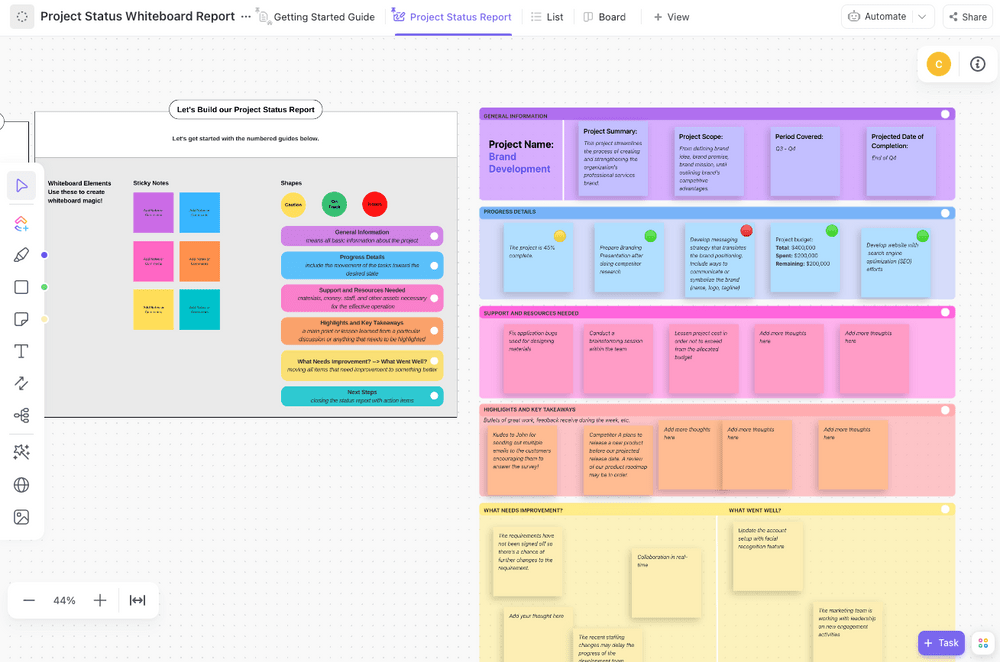
詳細でわかりやすい プロジェクトのステータスレポート作成 in クリックアップホワイトボード
4.四半期ミーティング
四半期ミーティングは、プロジェクトの最新情報を共有したり、前四半期の結果を話し合ったり、成果を祝ったり、チームや組織全体で次の四半期の準備をしたりするのに最適です。適切に完了すれば、こうしたミーティングはチームの気分を高揚させ、部門間の連携を高め、全員が目標達成に向けて軌道修正するのに役立ちます。
四半期ミーティングの用途はたくさんありますが、最も一般的なものとしては、プランニングミーティング、ボードミーティング、全員ミーティングなどがあります。
四半期ミーティングのプロフェッショナル・アドバイス。 ヒント:次回の全社四半期ミーティングを簡単にプランニングし、仕事をデリゲート済み ClickUpの全員ミーティングテンプレート .
このテンプレートは、あらかじめ設定されたカスタムステート、カスタムフィールド、複数のビューを提供し、タスクの構造化された詳細な概要を提供します。 すべての重要な発表をカバーする .テンプレートをそのまま使うことも、あなたのニーズに合わせてカスタムすることもできます。また、このテンプレートを最大限に活用するためのスタートガイドも付属しています。
/画像 https://clickup.com/blog/wp-content/uploads/2022/09/CleanShot-2022-09-09-at-13.11.14@2x-1400x734.png 全員ミーティングテンプレート by ClickUp Template for HR /テンプレート
次の社内ミーティングのためのロジスティクス、時間、プランを簡単に管理できます。 全員ミーティング テンプレート by ClickUp
How to Plan a Meeting Cadence(ミーティングのプランニング方法)
生産性の高いミーティングの鍵は、そもそもミーティングが必要なのかどうかを確認することです。ミーティングを設定する前に、自分自身やチームに問いかけるべき質問をいくつか紹介しよう。
1.このミーティングの目標は何か?
これは
/この /ブログ?p=4809 ミーティングの目標 /このブログは
鍵になる選手たちに新しい情報を提供するためなのか、それとも単にチームに最新情報を提供するためなのか?
これは常に、新しい習慣を設定する際に自問自答する良い最初の質問である。
この質問によってミーティングの頻度が決まる例をいくつか紹介しよう:
新規プロジェクト
- ミーティングの目的: 新しいマーケティングイニシアチブ
- ミーティングの頻度: ステータス報告と次のステップのための週1回のチェックイン
スタンドアップ
- ミーティングの目的: マネージャーやチームリーダーとの定期的な近況報告。
- ミーティング・ケイデンス: 全員が積極的に取り組んでいることを確認するために、毎日スタンドアップする。
プロジェクトの更新
- ミーティングの目的:プロジェクトのステータスを更新する。
- 優先度に応じて、毎日または毎週チェックインする。
2.このミーティングは非同期で行うことはできますか?
迅速なチェックインやアップデートであれば、必要な情報とそれを実現するためにかかる時間を考える。そして、それは割り当てられた時間よりも多い。
スケジュール調整のためのやり取り、ミーティング前にやることの完了、そしてミーティングそのもの、これらすべての時間を考慮してください。
リモートチームや配布チームでは、次のことが可能です。 他のコミュニケーションツールを活用する を活用し、非同期コミュニケーションをサポートする。
大きなプロジェクトや重要なビジネス上の意思決定など、性質上、さまざまな利害関係者がリアルタイムで意見を交わす必要があるミーティングもあるが、そのような場合は、直接会うか、Zoomで通話する方が常にやりやすい。
しかし、更新が主な目的のミーティングでは、直接会ってチェックインする時間を設定する必要はない。実際、これらは非同期でやることが最適であり、その場合、より頻繁に行うことができる。
3.これは優先度の高いタスクか、緊急のタスクか?
プロジェクトによっては、締め切りが厳しいものほど優先度が高い。このようなプロジェクトが何であるかを知り、チェックインの頻度を決めることができるのは、チームリーダーだけです。
そのタスクが緊急性の高いものであれば、Zoom通話、ビデオ録画、タスク内の優先度メモなど、チームとコミュニケーションをとる最適な方法を決めましょう。
4.このようなタイプのミーティングは、定期的に決められた時間をオーバーしていませんか?
ミーティングが頻繁に短縮されるような場合は、ミーティングを長くするのではなく、より頻繁に行うようにスケジュールを組むべきかもしれないが、すべてはチームによって異なる。また、1時間以上ミーティングに座っていても生産性が上がらないチームもある。このような場合は、ミーティングを短時間で定期的に行うことで、より多くの内容をカバーし、会話を集中させることができる。ClickUpを活用する
/参照 /ブログ?p=73755 ミーティング議事録ソフトウェア /%href/
を使えば、アジェンダを追跡し続けることができます。
5.このようなミーティングでは、議論するアイテムが尽きてしまうのでしょうか?
逆に、毎日チェックイン・コールをやっていて、話すことがあまりないのであれば、それを1週間のチェックインに統合し、毎日の更新を対面や電話会議ではなく非同期に移すことを検討しよう。
チームのミーティング日程を最適化する方法
リモートワークやハイブリッドワークの環境では、チームのコラボレーションは少し難しいかもしれません。
以下のようなチームコラボレーション機能を備えたプロジェクト管理ツールをチームに提供することで、世界中どこにいてもチームとの接続を保つことができます。
/参照 http://clickup.com ClickUp /クリックアップ
.
ClickUpはオールインワンのプロジェクト管理ツールです。
/ブログ?p=51035 /ブログ?p=51035 生産性ツール /%href/
チームを念頭に置いて構築された。あなた、あなたのチーム、そして組織全体の優先度をプランニングし、ワークフローを簡素化し、進行中とタイムラインを追跡できる、プロジェクト管理ツールです。
に関しては チームコラボレーション チームでブレーンストーミングや戦略文書などを作成できるドキュメントとホワイトボードのコラボレーション機能を含む数百の機能を提供します。でコミュニケーションを効率化
/でコミュニケーションを効率化します。 https://clickup.com/features/chat-view。 ビルトインチャットビュー /%href/
を使うことで、プロジェクトや質問、最新情報についてチャットできるスペースをチームに提供できます。
また、電子メールに簡単にアクセスし、会話を一箇所にまとめておくことができます。
/参照 https://clickup.com/features/email-project-management ClickUpの電子メール機能 /%href/
クリックアップにいながら電子メールを送受信できる機能です。
をプロバイダーとして提供します。
/を提供します。 https://clickup.com/features/assign-comments コメント機能 /コメント機能
校正用のタスク、ドキュメント、添付ファイルにコメントを付け、特定の担当者に割り当てることができます。ミーティングを予約することなく、お互いの仕事、非同期作業、フィードバックをこれまで以上に簡単にコラボレーションできるようになります。☝️
/画像 https://clickup.com/blog/wp-content/uploads/2022/03/Chat-view-Attachment-3-1400x926.png チャットビューは、ClickUpにすべてのコメントを保存します。 /を保存します。
ClickUpに内蔵されたチャットビューで、リアルタイムにフィードバックを交換したり、ファイルを添付したり、コミュニケーションを効率化することができます。
また、あなたが視覚学習者である場合、またはそのようなチームメンバーがいる場合は、Clipを使用するだけです。
/参照 https://clickup.com/features/clip ClickUpによるアプリ内スクリーンレコーダーです。 /アプリ内スクリーンレコーダー
ClickUpのスクリーンレコーダーを使えば、高品質のビデオを録画し、コメントを添えてチームに送ることができます。これは、ステップバイステップのチュートリアルを表示する必要があるときに複雑なトピックを説明したり、ビジュアルでアップデートを提示したりするときに特に役立ちます。
この機能を使えば、ミーティングに参加したり、長い電子メールのスレッドを作成したりする必要がなくなるので、チーム全員に喜ばれます。👌

Clip by ClickUpを使えば、電子メールや直接ミーティングをすることなく、画面録画を共有してメッセージを正確に伝えることができます。
遠隔ミーティングを予定しなければならない場合でも、心配はいりません。ClickUpは、ミーティングの準備や生産性を維持し、チームとの時間を最大限に活用するお手伝いをします。
どうやって?以下のステップに従ってください:
- ミーティングのアジェンダ:または、ClickUpが用意したミーティングテンプレートを使用し、ニーズに合わせてカスタマイズします。
- お好みのビューを構築:ミーティングには、プレゼンテーションの準備を整えて臨みましょう。お好きなビューを構築プロジェクト・タイムライン をタイムラインまたは /または https://clickup.com/features/gantt-chart-view ガントチャートビュー /ガントチャート表示 を作成し、ホワイトボードやドキュメントで戦略をマップする。 /を作成する。 https://clickup.com/features/dashboards カスタムダッシュボード /%href/ を作成し、すべての重要な情報を1つのビューにまとめ、レポートを作成することができます。
- 定期的なタスクと期日:ClickUpでミーティング専用のタスクを設定するか、または、ミーティング用のタスクとして設定します。 /として設定することもできます。 https://clickup.com/features/recurring-tasks として設定することもできます。 定期的なタスク /として設定することもできます。 に設定すると、次のミーティングがいつになるかをあなたと出席者にリマインダーします。タスクやスケジュールは /で自分のタスクやスケジュールを見ることもできます。 https://clickup.com/features/calendar-view。 カレンダービュー /%href/
- 出席者を特定し、招待する:
/カレンダー表示 https://clickup.com/features/multiple-assignees 単一または複数の担当者の追加 /を追加します。 をタスクに追加してミーティングに参加する人を通知する - タスク、ミーティングのアジェンダ、その他のビジュアルを共有:ミーティングアジェンダ、仕事ビューなどをコメントやタスクの説明内に添付し、チームや特定の人、グループで共有できます。
- ClickUp を Zoom に接続:
/参照 http://Zoom ClickUp™との統合https://clickup.com ' 統合 ' Zoom ZoomとClickUpの統合 /クリックアップ ClickUpのZoomアプリにいつでもアクセスし、Zoomの画面共有オプションを使ってミーティングのアジェンダ、タイムライン、ClickUpのダッシュボードのレポート作成などを行うことができます。 - 生産性の高い通話とメモ:通話に参加しミーティングメモClickUpドキュメント、ホワイトボード、メモ帳、タスクにアクションアイテムをリストアップできる。
ClickUpを使ってミーティングをより良いものにしましょう。すべての
/参照 https://clickup.com/features ClickUpの全機能を知る /クリックアップ
をクリックして、ビジネス、プロジェクト、コミュニケーションのあらゆるニーズをサポートするプラットフォームを最大限に活用する方法をご覧ください。
/イメージ https://clickup.com/blog/wp-content/uploads/2021/10/start-zoom-meeting-1.gif ClickUpのZoom統合でミーティングを始める /クリックアップ
ClickUpのZoom統合で、タスクから直接ミーティングを開始したり、参加したりできます。
クリックアップでミーティングを改善しよう
生産性の高いミーティングやワークデイの鍵は、あなたとチームにとって効果的なミーティング・スケジュールを見つけることです。
また、ClickUpは完全にカスタマイズ可能で、プロジェクト管理とチームコラボレーションのための数百もの機能を提供しています。
ClickUpを以下のような用途にお使いください。 ミーティング管理ソフト などがあり、チームのコミュニケーションを効率化し、すべての仕事を一箇所に集めることができる。
無料で始められます。今すぐClickUpにアクセスしましょう!
/参照
https://clickup.com/signup-1?utm_campaign=blog_cta&utm_medium=new_cta&utm_source=Blog&utm_content=generic_main&utm_term=
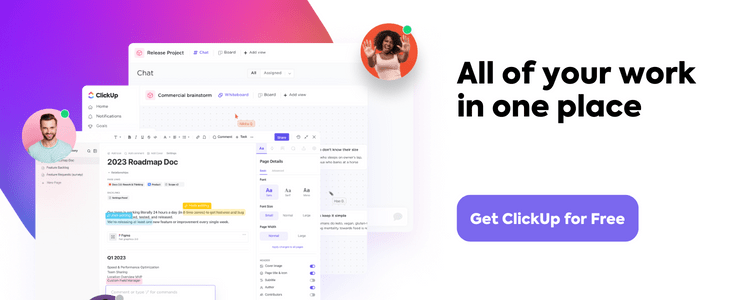 /%href/
/%href/

